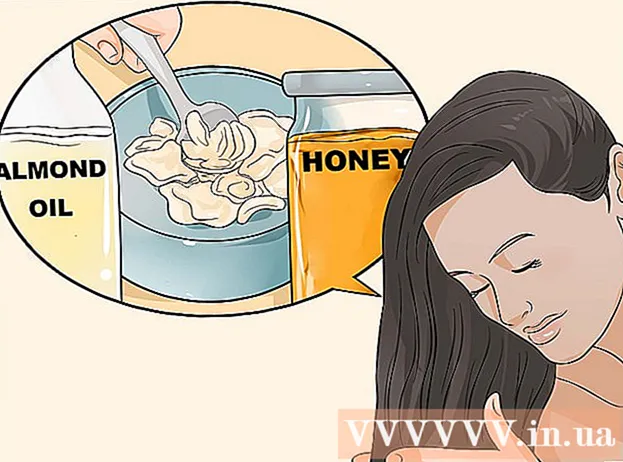Συγγραφέας:
Robert Simon
Ημερομηνία Δημιουργίας:
20 Ιούνιος 2021
Ημερομηνία Ενημέρωσης:
1 Ιούλιος 2024

Περιεχόμενο
Όταν ξεκινάτε τον υπολογιστή σας σε ασφαλή λειτουργία ξεκινούν μόνο ορισμένα βασικά προγράμματα και προγράμματα οδήγησης, δίνοντάς σας την ευκαιρία να ρυθμίσετε και να επισκευάσετε. σφάλμα που προκύπτει από το υλικό του μηχανήματος. Ακολουθήστε τις παρακάτω οδηγίες για να μπορέσετε να ξεκινήσετε τον υπολογιστή σε ασφαλή λειτουργία για Mac OS X, Windows 8, Windows 7, Windows Vista και Windows XP.
Βήματα
Μέθοδος 1 από 3: Λειτουργικό σύστημα Windows 8
Ξεκινήστε τον υπολογιστή.

Μετά την εκκίνηση των Windows 8. Κάντε κλικ στο εικονίδιο "Power" στην οθόνη σύνδεσης του συστήματος.
Ταυτόχρονα, κρατήστε πατημένο το πλήκτρο "Shift" και κάντε κλικ στο "Επανεκκίνηση". Ο υπολογιστής θα ξεκινήσει τις "Ρυθμίσεις εκκίνησης των Windows". (Εγκατάσταση των Windows).

Επιλέξτε "Safe Mode" από τις επιλογές που δίνονται και, στη συνέχεια, πατήστε "Enter". Ο υπολογιστής σας θα ξεκινήσει τώρα σε ασφαλή λειτουργία. διαφήμιση
Μέθοδος 2 από 3: Λειτουργικά συστήματα Windows 7, Windows Vista και Windows XP

Αφαιρέστε πρώτα όλους τους τύπους DVD, CD ή δισκέτας από το μηχάνημα.
Ξεκινήστε τον υπολογιστή σας ή κάντε κλικ για επανεκκίνηση του υπολογιστή σας.
Κατά την επανεκκίνηση του υπολογιστή, πατήστε και κρατήστε πατημένο το πλήκτρο "F8". Θα εμφανιστεί η οθόνη "Επιλογές εκκίνησης για προχωρημένους".
Χρησιμοποιήστε τα πλήκτρα βέλους για να επιλέξετε την "Ασφαλή λειτουργία" και, στη συνέχεια, πατήστε "Enter". Ο υπολογιστής σας θα ξεκινήσει τώρα σε ασφαλή λειτουργία. διαφήμιση
Μέθοδος 3 από 3: Λειτουργικό σύστημα Mac OS X
Ξεκινήστε τον υπολογιστή.
Όταν ακούσετε τον ήχο της εκκίνησης του μηχανήματος, κρατήστε πατημένο αμέσως το πλήκτρο "Shift".
Απελευθερώστε γρήγορα το πλήκτρο "Shift" αφού η οθόνη εμφανίσει το γκρι εικονίδιο της Apple και το περιστρεφόμενο εικονίδιο με το γρανάζι. Το Mac σας θα ξεκινήσει τώρα σε ασφαλή λειτουργία. διαφήμιση
Συμβουλή
- Εάν δεν μπορείτε να χρησιμοποιήσετε τα πλήκτρα βέλους στο πληκτρολόγιο κατά τη διαδικασία εκκίνησης "Safe Mode", πατήστε το πλήκτρο "NUM LOCK" στο πληκτρολόγιό σας και δοκιμάστε ξανά.
- Εάν θέλετε να βγείτε από την ασφαλή λειτουργία, κάντε κλικ στην επανεκκίνηση και αφήστε το μηχάνημα να ξεκινήσει όπως συνήθως.
- Κατά την εκκίνηση, εάν ο υπολογιστής δεν μπορεί να εισέλθει σε ασφαλή λειτουργία, επανεκκινήστε τον υπολογιστή και, στη συνέχεια, ακολουθήστε ξανά τις παραπάνω οδηγίες έως ότου ο υπολογιστής εισέλθει σε ασφαλή λειτουργία. Μερικές φορές ο υπολογιστής δεν μπορεί να εισέλθει σε ασφαλή λειτουργία επειδή δεν έχετε πατήσει το πλήκτρο "Shift" ή "F8" εγκαίρως.
- Εάν δεν μπορείτε να εισέλθετε σε ασφαλή λειτουργία σε Mac OS X επειδή το πληκτρολόγιο δεν λειτουργεί, ξεκινήστε τον υπολογιστή από απόσταση χρησιμοποιώντας έναν άλλο υπολογιστή στο ίδιο σύστημα με το δικό σας και, στη συνέχεια, εισαγάγετε την εντολή " sudo nvram boot-args = "- x" στο τερματικό Mac και το μηχάνημα θα εισέλθει σε ασφαλή λειτουργία.
- Εάν ο υπολογιστής σας χρησιμοποιεί δύο διαφορετικά λειτουργικά συστήματα, κατά την εκκίνηση για είσοδο σε ασφαλή λειτουργία, θα σας δοθεί το δικαίωμα να επιλέξετε το λειτουργικό σύστημα που θέλετε από την αναπτυσσόμενη λίστα.